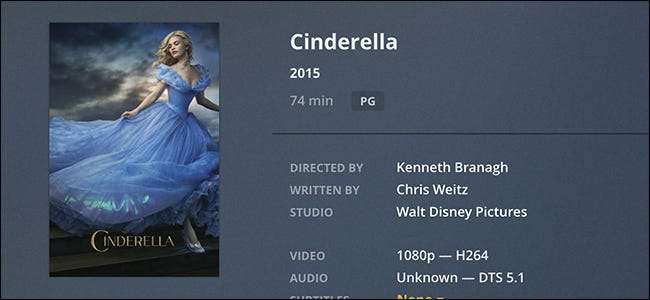
Εάν προσθέσατε πρόσφατα μια νέα ταινία ή τηλεοπτική εκπομπή στο Plex και δεν εμφανίζεται σωστά, υπάρχουν μερικά πράγματα που μπορείτε να κάνετε για να το διορθώσετε. Δείτε πώς μπορείτε να διορθώσετε κατεστραμμένα μεταδεδομένα στο Plex για τις ταινίες και τις τηλεοπτικές εκπομπές σας.
Με τόσες πολλές επανεκκινήσεις ταινιών και τηλεόρασης με την πάροδο των ετών, θα πρέπει να έχετε κάτι στη βιβλιοθήκη Plex που δεν εμφανίζεται σωστά. Για παράδειγμα, το αντίγραφο της πρωτότυπης ταινίας της Σταχτοπούτας εμφανίστηκε ως το νεότερο ριμέικ από το 2015.
Όλες οι πληροφορίες σχετικά με μια ταινία ή τηλεοπτική εκπομπή που εμφανίζονται στη βιβλιοθήκη σας (όπως εξώφυλλο, μικρογραφία, τίτλος κ.λπ.) ονομάζονται μεταδεδομένα. Μερικές φορές το Plex κάνει λάθος αυτά τα μεταδεδομένα, ειδικά αν αυτό που είναι ενσωματωμένο στο ίδιο το αρχείο βίντεο δεν έχει λίγο. Αλλά μην φοβάστε! Μπορείτε να το διορθώσετε εύκολα με δύο διαφορετικούς τρόπους.
Επιλογή 1: Χρησιμοποιήστε τη λειτουργία "Fix Match" στο Plex
Ένας γρήγορος και εύκολος τρόπος για να διορθώσετε ένα όνομα ταινίας ή τηλεοπτικής εκπομπής που δεν ταιριάζει είναι να χρησιμοποιήσετε τη λειτουργία "Fix Match" του Plex, η οποία σας επιτρέπει να παρακάμψετε μη αυτόματα τα μεταδεδομένα που επιλέχθηκαν αυτόματα.
ΣΧΕΤΙΖΟΜΑΙ ΜΕ: 5 λόγοι Οι χρήστες του Kodi πρέπει να έχουν ήδη μεταβεί στο Plex
Για να το κάνετε αυτό, ξεκινήστε ενεργοποιώντας τον διακομιστή Plex και μεταβαίνοντας στη βιβλιοθήκη σας. Κάντε κλικ σε μια ταινία ή τηλεοπτική εκπομπή που εμφανίζει λανθασμένα μεταδεδομένα (φροντίστε να κάνετε κλικ στην ίδια την αφίσα και όχι στο κουμπί αναπαραγωγής ή σε οποιοδήποτε από τα κουμπιά ρυθμίσεων).
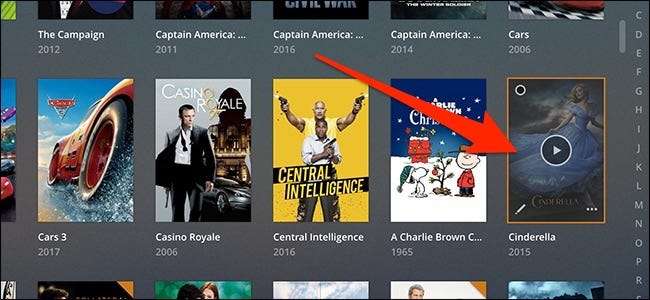
Στη συνέχεια, κάντε κλικ στο κουμπί "Περισσότερα" (οι ελλείψεις) στην επάνω δεξιά γωνία της οθόνης.
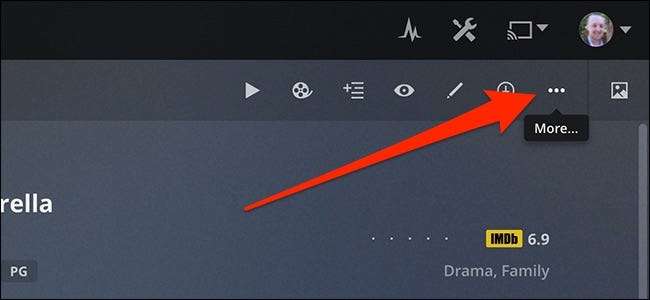
Στο μενού που εμφανίζεται, κάντε κλικ στην εντολή "Fix Match".
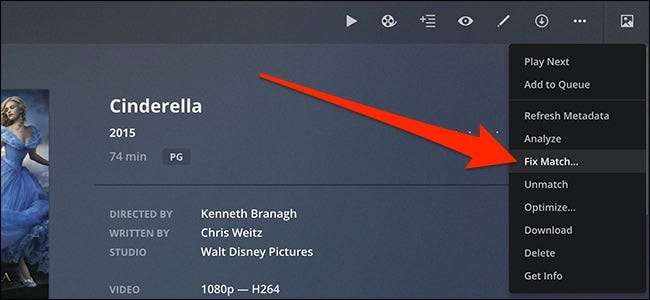
Στο παράθυρο "Επιδιόρθωση αντιστοίχισης", εμφανίζονται ορισμένα αποτελέσματα που ενδέχεται να ταιριάζουν με την εκπομπή σας - συνήθως είναι μια σειρά από παραλλαγές με βάση τον ίδιο τίτλο. Η χρονιά εμφανίζεται στα δεξιά για να διευκολύνετε να δείτε ποια είναι αυτή που χρειάζεστε. Κάντε κλικ στο σωστό όταν το βρείτε.
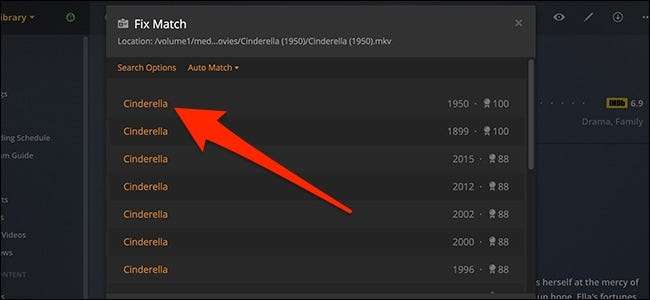
Δώστε στο Plex λίγα δευτερόλεπτα για να κάνετε τις αλλαγές, αλλά τελικά θα λάβετε τα σωστά μεταδεδομένα. Ολα τελείωσαν!
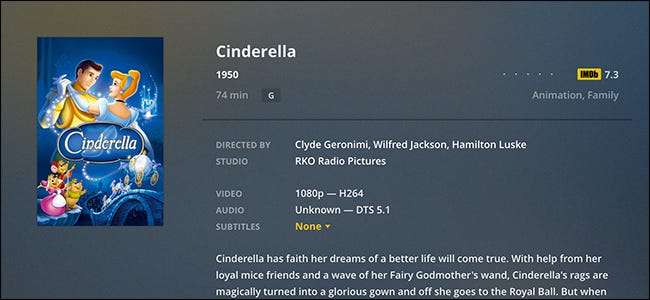
Ονομάστε σωστά τα αρχεία πολυμέσων σας
Προκειμένου να αποφευχθεί η εμφάνιση τέτοιου είδους προβλημάτων στην αρχή, το καλύτερο πράγμα που πρέπει να κάνετε με τη βιβλιοθήκη σας αρχείων ταινιών και τηλεοπτικών εκπομπών είναι να τα ονομάσετε σωστά.
Οι πιθανότητες είναι απλώς να ονομάσετε τις ταινίες σας κάτι σαν "Cinderella.mp4" και να τις κολλήσετε σε έναν μεγάλο φάκελο. Ωστόσο, αυτός δεν είναι ο καλύτερος τρόπος για να το κάνετε.
Στην ιδανική περίπτωση, θέλετε να κολλήσετε κάθε ταινία στον δικό της φάκελο και να ονομάστε τον φάκελο με τον τίτλο και στη συνέχεια το έτος σε παρένθεση - κάτι σαν «Σταχτοπούτα (1950)». Μέσα στο φάκελο, ονομάστε το πραγματικό αρχείο βίντεο με το ίδιο πράγμα. Έχοντας παρακολουθήσει το έτος βοηθά πραγματικά το Plex και οποιοδήποτε άλλο πρόγραμμα βιβλιοθήκης βίντεο να καθορίσει ποια μεταδεδομένα θα ληφθούν. Επιπλέον, η κατοχή κάθε ταινίας στον δικό της φάκελο σάς επιτρέπει να προσθέσετε άλλα σχετικά αρχεία με αυτήν την ταινία, όπως το έργο τέχνης και το αρχείο .NFO, το οποίο περιέχει διάφορα στοιχεία σχετικά με την ταινία.
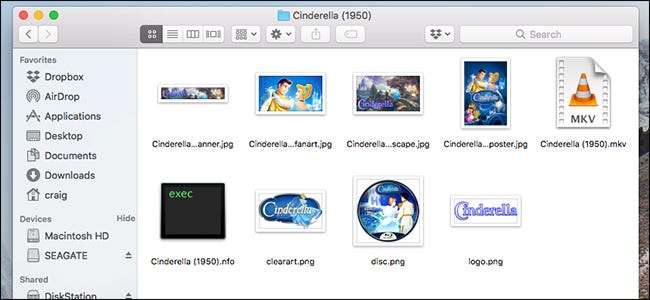
Οι τηλεοπτικές εκπομπές λειτουργούν λίγο διαφορετικά. Και πάλι, θα θέλατε να τοποθετήσετε κάθε τηλεοπτική εκπομπή σε έναν φάκελο ανώτερου επιπέδου που ονομάζεται ο τίτλος και το έτος που κυκλοφόρησε η πρώτη σεζόν της εκπομπής. Η χρονιά δεν είναι απολύτως απαραίτητη, αλλά βοηθά στη διάκριση των εκπομπών που έχουν επανεκκινήσει - έτσι, όπως το Lost in Space (2018) ή το Lost in Space (1965).
Μέσα σε αυτόν το φάκελο, θα θέλετε φακέλους με την εποχή 01, σεζόν 02 και ούτω καθεξής. Και μέσα σε αυτούς τους φακέλους, θα θέλετε να ονομάσετε μεμονωμένα αρχεία με τον τίτλο της εκπομπής, μια παύλα και, στη συνέχεια, τους αριθμούς σεζόν και επεισοδίων. Έτσι, για παράδειγμα, το "Lost in Space - s01e01.avi" μπορεί να είναι ένα όνομα αρχείου στο φάκελο 1ης σεζόν. Αυτό θα σας βοηθήσει (και το Plex) να διατηρείτε τα πάντα τακτοποιημένα και τακτοποιημένα.
Πηγαίνουμε σε πολύ μεγαλύτερο βάθος ως τώρα οργανώνοντας σωστά τη βιβλιοθήκη πολυμέσων σας , οπότε φροντίστε να το ελέγξετε αν θέλετε να μάθετε περισσότερα.
ΣΧΕΤΙΖΟΜΑΙ ΜΕ: Πώς να χρησιμοποιήσετε το τοπικό έργο τέχνης με τον διακομιστή πολυμέσων Plex
Εάν έχετε μια τεράστια συλλογή ταινιών και τηλεοπτικών εκπομπών που δεν είναι οργανωμένη, προτείνω να αποκτήσετε ένα πρόγραμμα διαχείρισης μέσων. Οι διαχειριστές πολυμέσων μετονομάζουν αυτόματα τα αρχεία σε σωστή μορφή για να διευκολύνουν τη λήψη των σωστών μεταδεδομένων από τις συσκευές αναπαραγωγής πολυμέσων.
Καλύψαμε Ο άνθρωπος για τα Windows στο παρελθόν, αλλά αν είστε χρήστης Mac, προσωπικά είμαι οπαδός του MediaElch .







